Netgear er et selskap som driver med produksjon av nettverksmaskinvare for hjemmebruk, forretningsbruk (bedrifter) og tjenesteleverandører.
Det ble grunnlagt i 1996. I dag har den kontorer i nesten 30 land rundt om i verden og har hovedkontor i California. Det nåværende antall ansatte er over 1000.
Denne artikkelen vil hjelpe deg med å bli kjent med Netgear -rutere. Du lærer hvordan du endrer Netgear Wi-Fi-passord, som er av stor betydning for alle nåværende og potensielle Netgear-ruterbrukere .

Netgear Router Information
For de fleste rutere, inkludert Netgear -rutere, er det vanlig at enhetsinformasjonen er på et klistremerke på baksiden eller bunnen av ruteren. Der kan du finne rutere Wi-Fi-passord, standard brukernavn, samt annen grunnleggende informasjon (MAC-adresse, serienummer osv.).
Anbefalt lesing:
- Hvordan fikser jeg Netgear -ruteren Internett -lys som blinker hvitt?
- Hvordan fikse Netgear -ruteren rødt lys, ingen internettproblemer?
- Hvordan fikse Netgear -ruteren strømlys blinker?
Den viktigste informasjonen du finner på det klistremerket er:
- Standard brukernavn
- Standard passord
- Standard IP -adresser (i de fleste tilfeller) - 192.168.1.1 og 192.168.0.1
Hvis du endrer standard IP -adresse på Netgear -ruteren, og etter en stund kan du ikke huske den, eller hvis det ikke er noe klistremerke på ruteren, er det en veldig enkel måte å finne den på . Følg disse instruksjonene:
- På tastaturet, trykk Windows -tasten og R -tasten.
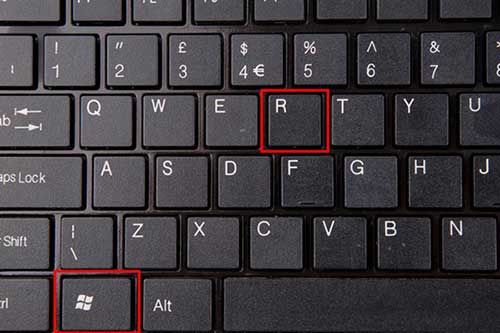
- Denne handlingen åpner et løpsvindu der du går inn i CMD, og klikker deretter OK for å bekrefte.
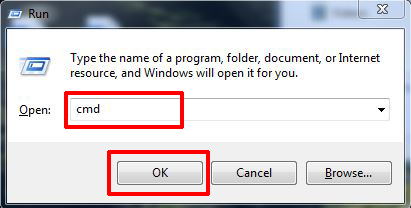
- Nå, skriv ipconfig og trykk Enter.
- Antallet som vises i standard gateway representerer IP -adressen til ruteren din.

Hvordan tilbakestille Netgear -ruteren
I en situasjon der du ikke kan huske passordet ditt, er det enkleste du kan gjøre å tilbakestille ruteren (tilbakestilling er ikke det samme som omstart/omstart ). Denne prosedyren innebærer å tilbakestille til fabrikkinnstillinger og slette alle personlige innstillinger (brukernavn, passord, nettverksnavn).
- Først må du sørge for at ruteren er slått på.
- På baksiden av ruteren må du finne tilbakestillingsknappen.
- Trykk og hold på knappen i 10 sekunder, og slipp den deretter. Bruk et binders, nål eller lignende skarpt objekt for å presse.

- Slipp nå tilbakestillingsknappen.
Det er hele prosessen, ruteren din er tilbakestilt - tilbakestilt til fabrikkinnstillinger.
Hvordan endre Netgear WiFi -passord via Web Manager
På eksemplet med Netgear Nightwalk x6 R8000-ruteren vil vi vise deg hvordan du endrer Netgear Wi-Fi-passord via webbehandleren. (For de fleste Netgear-rutere gjøres det å endre Wi-Fi-passordet på denne måten).

- Skriv inn Routerlogin.net i nettleseren din . I stedet for .NET, kan du bruke utvidelsen .com. Eller du kan bruke Routers standard IP -adresse - 192.168.1.1.
- Nå må du oppgi ruterens brukernavn og passord. (Standard brukernavn er admin, og standardpassordet er passord).

- Etter å ha skrevet inn brukernavnet og passordet ditt, klikker du på Logg inn.
- Den grunnleggende hjemmesiden åpnes.
- Klikk på trådløs.

- Skriv inn et nytt nettverksnavn i Navn (SSID) -feltet.
- Skriv inn et nytt passord i feltet Password (Network Key). Det anbefalte sikkerhetsalternativet er WPA2 -PSK.
- På slutten av prosedyren klikker du på Bruk.

Det er hele prosessen - endringene dine er lagret.
Merk: Når du har brukt innstillingene og logget ut, vil du bli koblet fra, og du må koble deg på nytt ved hjelp av det nye passordet ditt.
Hvordan endre Netgear Wi-Fi-passord via mobilapplikasjonen
Det er en annen, veldig enkel måte å endre Wi-Fi-passordet på, og det er gjennom applikasjonen.

- Mobiltelefonen din skal være koblet til WiFi -nettverket til ruteren din .
- Hvis du ikke allerede har last ned Netgear Nighthawk -appen fra Google Play eller Apple App Store .
- Åpne applikasjonen.
- Du må logge deg på Netgear -kontoen din (eller lage en ny konto). Etter det må du oppgi administratorpassordet til ruteren din og deretter klikke på Logg inn (dashbordet vises).

- Du må klikke på Wi-Fi-innstillinger. Wi-Fi-siden vises

- I dette trinnet må du oppgi et nytt Wi-Fi-navn og et nytt Wi-Fi-passord.
- Helt på slutten av denne prosedyren, i øverste høyre hjørne, vil du se lagringsalternativet du trenger å klikke på for å lagre endringene.
Prosessen er fullført, og legitimasjonen din har blitt endret.
Konklusjon
Vi anbefaler at du endrer standard Wi-Fi-passord for å beskytte Netgear Wi-Fi-nettverket fra naboer eller hackere som kan misbruke og bruke det ulovlig.
Når du angir et nytt passord, er det best å bruke en kombinasjon av bokstaver, tegn og tall fordi et slikt passord er nesten umulig å sprekke. (Unngå svake passord som navn, år med fødsel osv.).
